Mac環境でSSH接続によるリモート操作を有効化する方法について紹介します。
Mac環境でSSH接続によるリモートログインを有効化
Mac環境では、SSH接続によるリモートログインを有効化することで、他のPCからMacにSSH接続してリモート操作できるようになります。
有効化する手順は以下のとおりです。
① アップルメニューから「システム環境設定」をクリックします。
② 「システム環境設定」画面から「共有」をクリックします。
③ 共有設定画面の左にある「リモートログイン」にチェックを入れます。
④ [i]アイコンをクリックすると、「このコンピュータにリモートからログインするには、”ssh ユーザー名@IPアドレス”と入力してください。」が表示されます。「ssh ユーザー名@IPアドレス」の部分を控えておきます。
以上がSSH接続によるリモートログインを有効化する方法です。
SSH接続テスト
リモートログインを行うPC上で先程控えた「ssh ユーザー名@IPアドレス」を実行します。
~ $ ssh ユーザー名@IPアドレス The authenticity of host 'IPアドレス (IPアドレス)' can't be established. ED25519 key fingerprint is SHA256:XXXXXX/XXXXXx. This key is not known by any other names. Are you sure you want to continue connecting (yes/no/[fingerprint])? yes ← なりすましを防止するSSHの指紋、yesを選択 Warning: Permanently added 'IPアドレス' (ED25519) to the list of known hosts. (ユーザー名@IPアドレス) Password: ← リモート操作される側のMacのログインパスワードを入力してEnterキー Last login: Sun Apr 7 11:02:04 2024 ユーザー名@マシン名 ~ % ← リモート操作できるようになりました
「
関連ページ

【Mac入門】基本設定、使い方、カスタマイズ術
macOSの基本設定、使い方、カスタマイズ術について解説します。
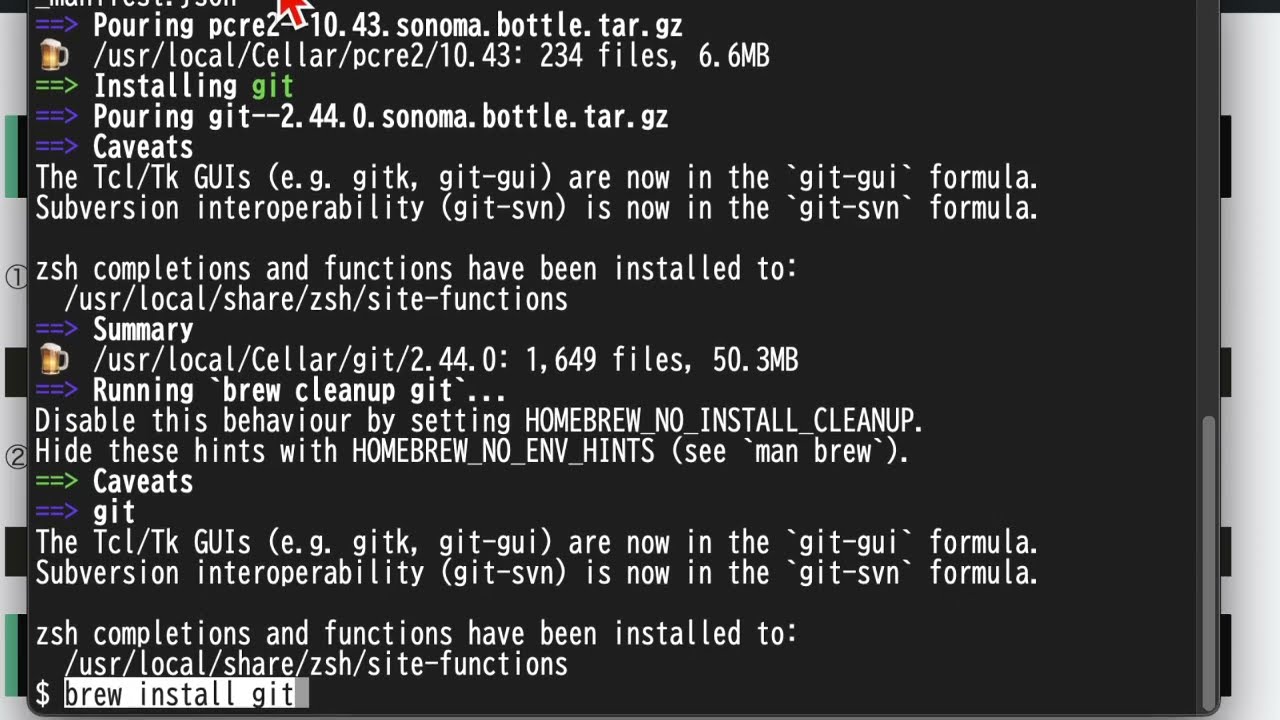

コメント